Udzielanie dostępu do arkuszy, zakładek i narracji
W przeglądzie aplikacji arkusze, zakładki i narracje można ustawić jako publiczne lub prywatne. Można również zmienić kolejność arkuszy i narracji.
Aby móc wyświetlać publiczne arkusze, zakładki i narracje, potrzebne jest uprawnienie Może wyświetlać w powiązanej przestrzeni udostępnionej. Możesz także wyświetlać zawartość publiczną w poszczególnych udostępnionych Ci aplikacjach. Aby można było ustawić te elementy jako publiczne lub prywatne w przestrzeni udostępnionej, potrzebne są uprawnienia Może edytować lub wyższe w danej przestrzeni.
Informacje dotyczące wymaganych uprawnień do publikowania i ustawiania zawartości aplikacji jako prywatnej w przestrzeni zarządzanej zawiera temat Zarządzanie uprawnieniami w przestrzeniach zarządzanych.
Nowe elementy dodawane do przeglądu aplikacji są zawsze prywatne. Elementy prywatne są widoczne tylko dla ich właściciela. Jeśli ustawisz element jako publiczny, wówczas nie jesteś już jego właścicielem. Jeśli ustawisz element jako prywatny, wówczas stajesz się jego właścicielem.
Kolejność arkuszy i narracji można zmieniać, przeciągając je.
Ustawianie zawartości aplikacji jako publicznej w przestrzeniach udostępnionych
Aby udostępnić publicznie prywatne arkusze, zakładki i narracje, należy mieć jedną z następujących ról w przestrzeni udostępnionej:
-
Właściciel
-
Może zarządzać
-
Może edytować
Aby ustawić publiczne arkusze, zakładki i narracje jako prywatne, wymagana jest jedna z wymienionych powyżej ról w przestrzeni.
Te uprawnienia odnoszą się do użytkowników mających Uprawnienie profesjonalne lub Full User. Więcej informacji o uprawnieniach w przestrzeniach udostępnionych zawiera temat Zarządzanie uprawnieniami w przestrzeniach udostępnionych.
Poniższa procedura przedstawia sposób ustawienia arkusza prywatnego jako publicznego. Ten sam proces służy do ustawiania prywatnych zakładek i narracji jako publicznych.
Wykonaj następujące czynności:
- Otwórz przegląd aplikacji i sprawdź, czy otwarta jest właściwa karta (w przypadku arkuszy jest to karta Arkusze. Inaczej będzie w przypadku Zakładek lub Narracji).
- W obszarze Moje arkusze znajdź arkusz, który chcesz ustawić jako publiczny.
-
Prawym przyciskiem myszy kliknij arkusz i z listy rozwijanej wybierz opcję Ustaw jako publiczne.
Ustaw arkusz jako publiczny
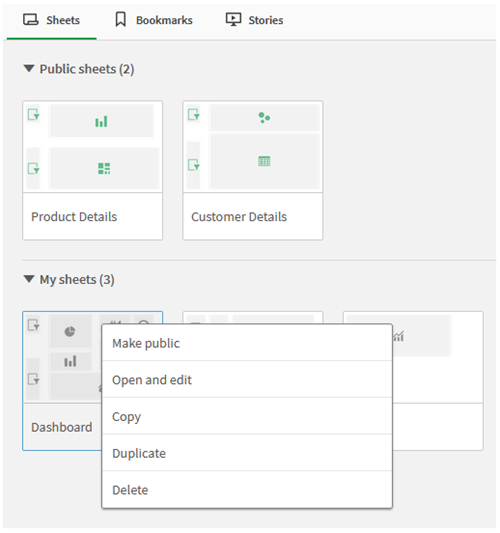
Po wykonaniu tej czynności Twój arkusz staje się publiczny. Nie jesteś już jego właścicielem.
Ustawianie zawartości aplikacji jako prywatnej w przestrzeniach udostępnionych
Aby ustawić publiczne arkusze, zakładki i narracje jako prywatne, należy mieć jedną z następujących ról w przestrzeni udostępnionej:
-
Właściciel
-
Może zarządzać
-
Może edytować
Poniższa procedura przedstawia sposób ustawienia arkusza publicznego jako prywatnego. Ten sam proces służy do ustawiania publicznych zakładek i narracji jako prywatnych.
Wykonaj następujące czynności:
- Otwórz przegląd aplikacji i sprawdź, czy otwarta jest właściwa karta (w przypadku arkuszy jest to karta Arkusze. Inaczej będzie w przypadku Zakładek lub Narracji).
- W obszarze Arkusze publiczne znajdź arkusz, który chcesz ustawić jako prywatny.
-
Prawym przyciskiem myszy kliknij arkusz i z listy rozwijanej wybierz opcję Ustaw jako prywatne.
Po wykonaniu tej czynności stajesz się właścicielem arkusza.
Dodawanie zawartości społeczności w przestrzeniach zarządzanych
W aplikacji, która została już opublikowana w przestrzeni zarządzanej, możesz publikować i cofać publikację nowych arkuszy, zakładek oraz narracji w Społeczności. Aby wykonać te czynności, musisz mieć wymaganą rolę i uprawnienia w przestrzeni. Aby uzyskać więcej informacji, zobacz temat Zarządzanie uprawnieniami w przestrzeniach zarządzanych.
Zawartość, która jest publiczna w aplikacji źródłowej podczas publikacji, staje się zawartością podstawową aplikacji. Nie można ustawić jej jako prywatnej, ale arkusze i narracje mogą być powielane jako kopie prywatne przez użytkowników mających wystarczające uprawnienia.
Aby uzyskać więcej informacji o nawigacji w przestrzeniach zarządzanych, zobacz temat Korzystanie z aplikacji w przestrzeniach zarządzanych.
Publikowanie zawartości aplikacji w Społeczności
Poniższa procedura przedstawia sposób publikowania arkusza prywatnego w Społeczności. Ten sam proces jest używany do publikowania prywatnych zakładek i narracji.
Wykonaj następujące czynności:
- Otwórz przegląd aplikacji i sprawdź, czy otwarta jest właściwa karta (w przypadku arkuszy jest to karta Arkusze. Inaczej będzie w przypadku Zakładek lub Narracji).
- W obszarze Moje arkusze znajdź arkusz, który chcesz opublikować w Społeczności.
-
Prawym przyciskiem myszy kliknij arkusz i z listy rozwijanej wybierz opcję Opublikuj.
Usuwanie zawartości aplikacji ze Społeczności
Poniższa procedura pokazuje, jak cofnąć publikację arkusza Społeczności i ustawić go jako prywatny. Ten sam proces jest używany do cofania publikacji zakładek i narracji Społeczności.
Wykonaj następujące czynności:
- Otwórz przegląd aplikacji i sprawdź, czy otwarta jest właściwa karta (w przypadku arkuszy jest to karta Arkusze. Inaczej będzie w przypadku Zakładek lub Narracji).
- W obszarze Moje arkusze znajdź arkusz, którego publikację chcesz cofnąć w Społeczności.
-
Prawym przyciskiem myszy kliknij arkusz i z listy rozwijanej wybierz opcję Cofnij publikację.
